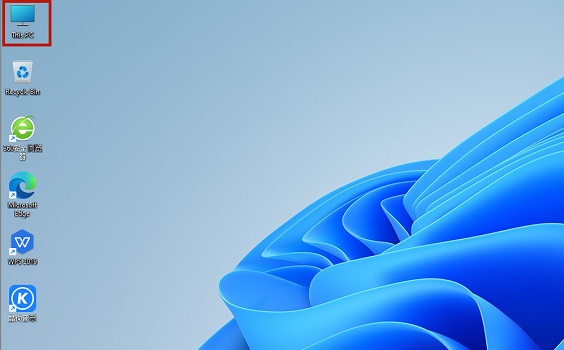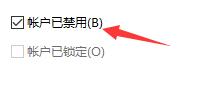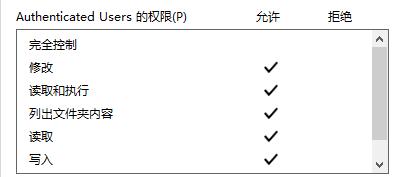win11没有权限访问桌面文件怎么办?
win11没有权限访问桌面文件怎么办?不少的用户们在升级完win11系统后出现了没有权限访问桌面的文件,但是一般的情况下是因为我们的账户被禁用了才会出现这个情况,用户们可以进入到此电脑下然后选择管理来进行设置就可以了。下面就让本站来为用户们来仔细的介绍下win11没有权限访问桌面文件问题解析吧。
win11没有权限访问桌面文件问题解析
一、账户被禁用了
1、首先我们找到“此电脑”选择“管理”。
2、然后点击“系统工具”,展开“本地用户和组”,再选择“用户”。
3、接着在右侧找到我们的用户,双击打开它,取消勾选“用户已禁用”选项即可。
二、权限不够
1、我们还有可能因为自己的权限不够而显示无法访问文档。
2、我们可以先找到无法访问的文档,右键选中它,然后点开“属性”。
3、然后点击上方的“安全”选项卡。
4、然后点击“编辑”,勾选其中所有的权限就可以了。
相关文章
- Win11系统怎么显示我的电脑在桌面
- win11毛玻璃怎么关闭?win11毛玻璃效果怎么关?
- win11显示未识别的网络怎么解决?
- win11鼠标指针皮肤怎么修改?win11鼠标指针皮肤设置方法
- win11磁盘管理打不开怎么办?win11无法打开磁盘管理解决方法
- Win11怎么调整光标闪烁速度?Win11调整光标闪烁速度的方法
- win11检测工具无法安装怎么办?win11检测工具无法安装问题解析
- Win11按prtsc截图没反应怎么办?Win11按prtsc截图没反应问题解析
- Win11右键新建word变成白的了怎么办?
- win11玩游戏自动关机怎么回事?win11玩游戏自动关机解决方法
- Win11 24H2什么时候发布?24H2正式版更新了什么?
- win11自带媒体播放器不能播放视频怎么办?
- Win11 24H2怎么下载?Win11 24H2在哪里下载?
- 安装Win11 24H2有什么硬件要求?Win11 24H2最低硬件要求解析
- Win11 24H2更新失败了怎么办?Win11 24H2更新失败了问题解析
- win11如何设置中英文切换快捷键?